如何使用北京市中小学数字图书馆 丰台区现代教育技术信息中心 汇总
数字图书馆使用说明书

数字图书馆使用说明书Microsoft® 是Microsoft Co.的注册商标Microsoft Windows® 是Microsoft Co.的注册商标Microsoft Windows® 95 是Microsoft Co.的注册商标Microsoft Windows® 98 是Microsoft Co.的注册商标Microsoft Windows® NT 是Microsoft Co.的注册商标注意:本手册内容仅供参考,实际的数字图书馆功能可能根据需要有所增删,请以实际的产品功能为准。
如有更改,恕不另行通知。
· 2 ·数字图书馆使用说明书目录第1章概述 (1)1.1 系统的实现环境 (1)1.1.1 硬件配置 (1)1.1.2 软件配置 (2)1.2 数字化图书馆的特点一览 (3)1.3 电子图书的管理和阅读系统 (4)1.3.1 管理员职能 (5)1.3.2 用户职能 (5)1.4 纸质图书的管理和预借系统 (6)1.4.1 管理员职能 (6)1.4.2 用户职能 (7)1.5 纸质图书的在线预售系统 (8)第2章安装 (9)2.1 安装前的预备工作 (9)2.1.1 安装IIS Web服务器程序 (9)2.1.2 安装SQL Server数据库程序 (14)2.2 开始安装数字图书馆 (19)2.2.1 安装数字图书馆程序 (19)2.2.2 安装电子书籍 (26)2.2.3 数字化图书馆安装完毕后的工作 (26)2.3 卸载数字化图书馆 (26)2.3.1 卸载数字化图书馆程序 (26)2.3.2 卸载数字化图书馆中的电子图书 (29)第3章进入数字图书馆 (30)3.1 显示数字图书馆首页 (30)3.1.1 在服务器上访问数字图书馆 (30)3.1.2 在客户计算机上访问数字图书馆 (31)3.2 进入数字图书馆 (31)3.2.1 登录数字图书馆 (31)3.2.2 了解图书馆主页结构 (32)3.2.3 了解内置用户账号 (34)3.2.4 用户注册 (35)3.2.5 找回忘记的密码 (36)3.2.6 更改密码和密码找回设置 (36)· 1 ·数字图书馆使用说明书第4章图书的基本操作 (38)4.1 查询图书 (38)4.1.1 根据图书类型查询图书 (38)4.1.2 通过图书分类查询图书 (40)4.1.3 根据关键字查询图书 (41)4.1.4 精确设置查询条件 (43)4.1.5 其它图书查询方法 (43)4.2 浏览电子图书 (44)4.3 添加和阅读书评 (47)4.3.1 阅读书评 (47)4.3.2 撰写书评 (48)4.4 设置书签 (48)4.4.1 将某本书的位置作为书签保存 (48)4.4.2 查询个人书签 (49)4.4.3 删除书签 (49)4.5 预借纸质图书 (50)4.5.1 预借图书 (50)4.5.2 办理借阅手续 (51)4.5.3 查看当前图书预借和借阅情况 (52)4.5.4 取消图书预借 (52)4.6 订购销售图书 (53)4.6.1 订购图书 (53)4.6.2 交款领书 (55)第5章系统管理 (55)5.1 权限分配和用户管理 (56)5.1.1 构建功能项 (56)5.1.2 管理功能组 (58)5.1.3 设置功能规则 (59)5.1.4 管理用户组 (61)5.1.5 用户管理 (63)5.1.6 设置用户注册的默认权限 (67)5.1.7 定义部门信息 (68)5.2 图书管理 (68)5.2.1 管理图书分类 (68)5.2.2 管理出版社信息 (70)5.2.3 管理图书信息 (73)5.3 书评管理 (79)· 2 ·数字图书馆使用说明书5.4 借阅管理 (81)5.4.1 为预借图书办理正式借阅手续 (81)5.4.2 为未预借图书办理正式借阅手续 (83)5.4.3 查询借阅情况 (84)5.5 书籍订购和销售管理 (84)5.5.1 为预订用户办理交款领书手续 (85)5.5.2 为未预订用户办理交款售书手续 (87)5.5.3 查询销售明细情况 (87)5.6 查看系统日志 (88)5.6.1 查看日志详情 (89)5.6.2 查询日志 (89)5.6.3 修改日志信息 (90)5.7 管理公告信息 (90)5.7.1 发布公告 (91)5.7.2 查看公告内容 (92)5.7.3 修改公告信息 (92)5.7.4 删除公告信息 (92)· 3 ·数字图书馆使用说明书第1章概述数字化图书馆是一套面向学校、企业的网络信息中心、图书馆等部门的书籍管理和发布系统,能够为各部门提供完整的知识管理和发布功能。
北京市中小学数字图书馆的使用共77页
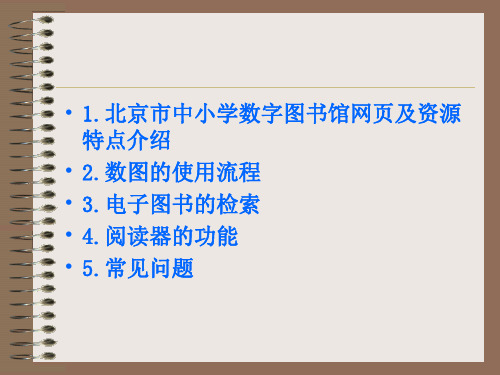
借阅期限
• 电子图书也有借阅期限,只有在这个时 间范围内才能阅读,过期失效,每一位 登录数图的用户可以看到自己的借阅期 限。目前用户同时可借50本授权资源, 借阅期限为15天。
电子书的流通
• 电子书的借阅 • 电子书的归还 • 电子书的续借 • 电子书的预约
电子书的借阅
• 借阅步骤 • 借阅方式
电子书的预约
• 对于已经没有复本不能再借阅的电子书, 可以点击“预约” ,按要求填写本人E -mail地址,进行预约。
• 当该书可借时,系统会自动发邮件提 示,并保留1天。
3.多种检索方式
• 快速检索 • 分类检索 • 高级检索
快速检索
• 可以按书名、责任者、出版社、主题、 全文检索、全面检索等为检索条件,输 入检索词,点击“检索”按钮,迅速查 到要找的书目。
用户登录:
•
无密码用户 • 在内网IP范围内的用户,访问中小学数字图书馆时,
系统会让用户自动登陆。
• 有密码用户(推荐使用) • 对有密码的用户,输入用户名和密码,点击登录按
钮, 登录中小学数字图书馆, 系统会根据不同的身份给 用户分配不同的使用权限.
登录示意图
有密码用户成功登陆
用户服务区
版社,例如人民教育出版社、北京师范大学
出版社、北京教育出版社、江苏教育出版社、
பைடு நூலகம்
山东教育出版社、作家出版社、人民文学出
版社、译林出版社等。语种包括中文和英文
两个语种
资源特点
• 是名符其实的教育资源库 • 图书选择即丰富又实用 • 较强的权威性 • 更新速度快 • 科学管理
图书选择丰富实用
• 新课标系列 • 学生应知系列 • 习题系列 • 经典文学系列
中小学数字图书馆安装使用手册

点击导航栏上的电子图书馆,出现电子图书馆主界面:
(1)本电子图书馆均为PDF格式的电子图书,因为PDF格式的电子图书具有放大不变形,可转换成多种格式,存储方便等优点。用户在阅读电子图书前请先点击左边的软件下载,进入软件下载画面:
(2)点击Adobe Reader进行下载(Adobe Reader是PDF格式电子图书的专用阅读器),安装。安装步骤如下:
适用范围
中小学数字图书馆适用于各级学校和企业的信息服务中心、数字资料中心、图书管理中心、电子传播中心等机构。
主要功能
首创三馆合一
中小学数字图书馆将学校的电子图书馆、电子音像馆(电化教育馆)、纸质图书馆在资源、管理、人力、物力上进行了充分的整合,大大地降低学校管理成本,强化资源管理,提高资源使用效率。
:80(端口号根据用户在配置系统时所选定的端口号输入)
在客户计算机上访问数字
如果客户机已经通过网络正确连接到安装了数字图书馆系统的服务器上,那么可以在客户计算机上,通过在浏览器地址栏中输入数字图书馆的URL地址,直接访问数字图书馆,在浏览器的地址栏中输入如下地址来访问数字图书馆首页:
,但要真正使用数字图书馆提供的服务,必须以某个用户身份登录系统,在登录图书馆之前我们先来了解一下数字图书馆的内置用户帐号。
远程操作维护
中小学数字图书馆所有管理模块均采用WEB管理方式,管理员可在远程任何一台机器上进行维护操作,充分地发挥了信息管理的优势。
系统安装
系统硬盘的安装
数字图书馆硬盘使用的是NTFS文件格式,所以需要安装在Windows 2000或以上版本。
系统需求
下表列出了系统要求:
处理器
奔腾3 或更高处理器
内存
每个使用数字图书馆的用户都有自己的帐号和密码,这些帐号是唯一的,通过帐号,可以区分不同人和身份。系统内置一个管理员用户,其用户名及初始密码均为admin ,admin.管理员登陆进去以后可以在我的信息里对初始密码进行修改。如下所示:
北京市中小学数字图书馆的使用

5.5 问:我下载的图书可以阅读,不可以 打 印,怎么办? 答:授权的正版电子图书不允许打印操作, 您可以摘录拷贝需要的部分文字。打开 一次reader可以快照7次,一周可以快照 49次。 一次拷贝最大是2000字
5.6 问:我下载可借图书时提示我“达到 读者借阅限制数”,怎么办? 答:因为每个帐号同时可借固定数量授权 图书,如果想借阅其它图书需在用户服 务区或者Reader藏书阁内归还已借阅的 图书。
用户限制
• 由于中小学数字图书馆目前主要选取的 是北大方正的电子图书,因此用户只有 首先下载并安装 Apabi Reader阅读器后, 才能正常地阅读并下载中小学数字图书 馆的电子书。
复本限制
• 每种图书都有复本数,下载一次少一个 复本,中小学数字图书馆目前每种电子 书有10个复本。在线浏览不受复本限制。 • 提示:在线浏览只提供10分钟。 建议您 使用下载阅读。
5.7 问:我用读书卡帐号登陆后借阅图书时提示 “授权的图书必须在相同的机器借还”,怎 么办? 答:一个帐号只能在一台机器上有当前借阅图 书的记录,就是在A机器上借阅了图书而且没 有归还和到期的情况下在B机器是无法使用该 帐号继续借阅;请在A机器上将当前借阅的图 书归还后在B机器上借阅。
5.8 问:我如何归还已经借阅的图书? 答:可以通过Reader的藏书阁,右键单击 欲还图书选择归还此书;也可以登录服 务器单击右上角的用户服务区选择借阅 历史,单击欲归还图书对应的“归还”。
4.4 收藏和管理电子图书
• 藏书阁
藏书阁
• • • • 图书分类 如何打开图书 如何查看图书信息 归还和续借图书
查找和获取图书
• 获得图书的方法(大体有四种):
1.网上购买图书 2.下载已付费图书的副本 3.下载免费图书 4.登录Apabi数字图书馆借阅下载 另外,在数字图书馆内在线浏览,可以短 时间翻阅图书
中小学数字图书馆的使用

利用虚拟现实技术,提供沉浸式阅读体验,增加阅读的趣味性和实 效性。
数字图书馆的未来展望
融合线上线下服务
数字图书馆将进一步融合线上线下的阅读服务,提供更加全面的信 息解决方案。
强化数据分析与利用
通过对用户行为数据的分析,优化资源建设和服务模式,提高图书 馆的核心竞争力。
拓展国际交流与合作
用户满意度调查
通过调查问卷等方式了解用户对数字 图书馆的满意度和需求。
学术影响评估
分析数字图书馆中电子期刊的被引频 次、下载量等数据,评估其对学术研 究的影响。
经济效益评估
从节省纸张、降低物流成本等方面评 估数字图书馆的经济效益。
04 中小学数字图书馆的建设 与管理
数字图书馆的建设原则
资源共享
中小学数字图书馆应遵循资源共享的原则,通过合作与共建,实 现资源的优化配置和有效利用。
内容丰富多样
数字图书馆的资源应涵盖各个学科领域,满足不同年龄段学生的学 习需求,同时注重内容的多样性和趣味性。
安全性与可靠性
数字图书馆应具备完善的安全保障机制,确保数据安全、系统稳定 可靠,为用户提供良好的使用体验。
数字图书馆的管理模式
统一管理平台
建立统一的数字图书馆管理平台,实现资源的集 中管理、调度和优化配置。
中小学数字图书馆的使用
contents
目录
• 中小学数字图书馆的概述 • 中小学数字图书馆的资源与服务 • 中小学数字图书馆的利用与推广 • 中小学数字图书馆的建设与管理 • 中小学数字图书馆的户教育与培训 • 中小学数字图书馆的发展趋势与展望
01 中小学数字图书馆的概述
定义与特点
定义
中小学数字图书馆是一种基于数 字化技术的图书馆,提供电子书 籍、期刊、报纸等资源供师生阅 读和学习。
CNK中小学数字图书馆手机版使用说明

中国基础教育文献资源总库移动版使用说明一、APP下载打开手机应用商店(小米腾讯应用宝华为百度苹果app store 等),搜索并下载安装“知识服务平台”APP。
二、登录\注册2.1 新用户注册:点击“我的”--“登录\注册”,填写信息完成个人用户注册。
2.2 用户首次使用时,请选择“基础教育”行业,再次启动APP不再提示。
备注:切换其他产品点击“我的”--“设置”--“行业切换”--“基础教育”,选择“中国基础教育文献资源总库”。
2.3 退出登录:点击“我的”--“设置”--退出登录即可。
2.4账号关联个人账号使用前需关联有下载权限的机构账号,方法如下:点击“我的”-关联机构,有三种关联方式。
如果购买的机构是有账号\密码的,用户可以直接使用账号\密码登录即可;如果购买的机构有IP段的范围限制,需要用户在指定的IP范围内使用,注意:需要是该机构的内网无线网络,关联成功后再次使用不再受ip限制;三、查找并阅读文献第一种方式:点击“首页”,通过相应栏目查找。
比如,查找中高考改革方面的文章,点击“首页”--“中高考改革”,浏览最新的相关文章,点选文章进行阅读和下载即可。
第二种方式:点击“首页”点击右上角检索按钮,输入检索词进行检索。
如下图:点击检索结果页右上角的筛选按钮,可以进行各库的切换和时间的选择。
四、文献、期刊收藏及订阅本产品可以实现对文献、主题和期刊的收藏和订阅,方便二次查阅。
4.1 文献收藏:点选文献,然后点击“收藏”即可。
如下图:点击“收藏”可查看已收藏和下载的文章。
4.2 主题订阅:可以添加系统主题和自定义主题两种。
第一种是系统主题添加:点击“订阅”--添加按钮,点击导航,直接勾选主题,点击“完成”即可。
第二种是自定义主题添加:用户可以使用检索式定制个性化主题。
点击“首页”--右上方检索按钮,在检索结果页点击“订阅”即可。
4.3 期刊订阅。
点击“订阅”--右上角添加按钮,选择期刊,点击“订阅”即可。
数字图书馆软件使用手册
数字图书馆用户使用手册版权所有© 2000-2005保留所有权利。
Microsoft、Windows 95, 98, ME, NT, 2000 and XP是Microsoft Corporation的注册商标;Pentium是Intel Corporation的注册商标。
目录目录 (I)简介 (1)欢迎使用数字图书馆 (1)产品特点 (1)适用范围 (2)主要功能 (2)有关数字图书馆的最新信息 (4)系统安装 (7)系统硬盘的安装 (7)系统需求 (7)网络协议 (7)加密锁的安装 (8)第一步、安装加密锁驱动 (8)第二步、安装USB加密锁 (8)访问数字图书馆 (9)启动数字图书馆 (9)在服务器上访问数字图书馆 (10)在客户计算机上访问数字图书馆 (10)批量添加图书 (10)首页 (13)系统登录 (13)首页布局 (14)我的信息 (14)我的收藏 (14)系统日志 (15)系统公告 (16)下载软件 (17)电子图书 (19)电子图书首页 (19)全部图书 (19)分类浏览 (20)未归类图书 (21)分类管理 (22)添加图书 (24)图书审核 (25)图书信息 (26)系统管理 (29)系统管理 (29)用户管理 (29)部门管理 (31)组别管理 (32)管理设定 (34)常见问题解答 (35)无法登录 (35)添加的图书无法浏览 (35)附录 (36)批量导入数据库格式 (36)简介欢迎使用数字图书馆数字图书馆是一种面向各级学校和企业的信息服务中心、数字资料中心、图书管理中心、电子传播中心等机构的网络应用软件平台,它是架构校园信息高速公路的核心框架,它提供一个面向知识管理、知识检索、知识学习、知识传播的全方位解决方案。
数字图书馆是一种基于B/S架构的软件平台,所有的数据资料均存放在服务器端,极大的方便了管理员对数字图书馆的管理,客户端仅需安装网络浏览器就可以浏览各种电子数据。
学生开学图书馆使用指南
学生开学图书馆使用指南随着新学年的开始,各大学图书馆井然有序地迎来了一批批踏入校园的学生。
图书馆作为学习的重要场所,发挥着无可替代的作用。
然而,很多学生在使用图书馆时会遇到一些问题,比如不知道如何查找图书、如何利用好图书馆提供的资源等。
因此,本文将以学生开学图书馆使用指南为主题,为大家提供一些建议。
一、图书馆的布局首先,我们来了解图书馆的布局。
一般来说,一个图书馆会分为几个区域。
入口处通常设有借还书的柜台,顺着走廊往里走可以看到一些长条桌和座椅,供学生学习使用。
此外,还有研究区、阅览区等专门提供给学生使用的区域。
熟悉图书馆的布局对于学生的使用是非常重要的,因为只有清楚图书馆的布局,才能更好地利用图书馆的资源。
二、图书馆的藏书在学生的世界里,图书馆通常是一座海洋,藏书无数。
为了更好地利用图书馆的资源,第一步就是要了解图书馆的藏书情况。
学生可以查询图书馆官网,或者直接询问图书馆的工作人员,了解图书馆的藏书数量、类别以及最新购书情况。
理解图书馆的藏书情况后,学生就可以更有针对性地选择自己需要的图书,节省时间,提高效率。
三、图书馆的电子资源除了纸质图书外,图书馆还提供了丰富的电子资源。
学生可以借助图书馆的电子图书馆、数据库等资源,查找和获取自己需要的信息。
通过在电子资源中进行导航和搜索,学生可以更快地找到所需信息。
这对于写论文、完成学术作业等任务来说是非常有帮助的。
因此,在使用图书馆时,学生也要了解和充分利用图书馆的电子资源。
四、怎样查找图书学生在图书馆的主要目的是查找图书。
不同图书馆有不同的查找方法,但大致的步骤是相似的。
一般而言,学生可以通过图书馆的电子目录、书架橱窗、索书号等方式,找到自己需要的图书。
学生可以在图书馆的网站上搜索自己需要的图书,并记录下来该本书的详细信息,如书名、作者、出版社、索书号等。
然后,根据索书号可以很快地找到所需图书。
五、怎样借还图书借还图书是学生使用图书馆的基本操作之一。
中小学数字图书馆使用说明
中小学数字图书馆使用说明中小学数字图书馆使用说明随着科技的发展,传统的纸质图书馆逐渐被数字图书馆所取代。
中小学数字图书馆作为学校教育资源建设的一部分,为学生提供了更加便捷和丰富的阅读体验。
本文将为您详细介绍中小学数字图书馆的使用方法。
第一步:访问数字图书馆网站要使用中小学数字图书馆,首先需要访问对应的网站。
一般来说,学校会为学生提供数字图书馆的登录账号和密码。
打开浏览器,在地址栏中输入学校数字图书馆的网址,然后按下回车键。
第二步:登录账号在打开的网页上,您会看到一个登录界面。
在相应的输入框中,输入您的用户名和密码。
这些信息可以在学校提供的相关资料中找到。
输入完毕后,点击“登录”按钮。
第三步:浏览图书目录一旦成功登录,您将进入中小学数字图书馆的主页。
主页会显示图书馆的各个分类,如语文、数学、科学、绘画等。
您可以根据自己的需要选择相应的分类,进入相应的图书目录。
第四步:选择图书并查阅在图书目录中,您会看到各种各样的图书封面和书名。
您可以根据自己的兴趣和需求,在目录中浏览并选择适合您的图书。
当您找到感兴趣的图书时,点击图书封面或书名,即可进入图书的详细页面。
第五步:阅读图书内容进入图书的详细页面后,您可以阅读图书的正文内容。
您可以通过翻页按钮或滚动页面的方式阅读。
同时,数字图书馆通常还配备了一些阅读辅助工具,如书签、放大镜等,提供更好的阅读体验。
第六步:图书检索与借阅如果您想要搜索某个特定的图书,数字图书馆也提供了相应的搜索功能。
在页面上方的搜索框中输入关键词,然后点击搜索按钮即可进行快速检索。
此外,数字图书馆通常还提供借阅功能,您可以点击相应按钮,将图书借阅到您的账户中。
第七步:反馈和评价在使用中小学数字图书馆的过程中,您可能遇到各种问题或需要提出建议。
数字图书馆一般会提供相应的反馈渠道,您可以通过点击页面上的“反馈”或“联系我们”按钮,填写相关表单或发送邮件进行沟通。
您还可以对您所阅读的图书进行评价,为其他读者提供参考。
中小学图书馆工作中的信息技术使用
在小学图书馆工作中加强信息技术使用Strengthen information technology used in the library work陈少白中文摘要:我校作为中国专业图书馆网在泉州市的试点单位,充分认识到要加快图书馆的数字信息化进程,为图书馆现代化奠定技术基础,重点是抓好数据库和网络化建设,进行合理配置,提高规范化程度,加强网络使用.我们已经率先完成图书馆网络化建设,完成应用专业图书馆网进行图书管理、参与信息高速公路建设。
21世纪全球化得信息高速公路的建立,图书馆是信息高速公路的重要组成部分为图书馆的发展壮大提供绝好机会。
它将加速图书馆从传统图书馆、自动化图书馆向数字化图书馆、虚拟图书馆的转变,真正做到信息资源共享.立足图书馆群体,开发社会协作,为社会提供便捷的网络服务.把提高工作人员信息技术使用水平为中小学图书馆建设永恒的主题。
English abstract:Our school as a Chinese professional pilot unit of library network in quanzhou, fully aware to speed up the process of library digital information and technical basis for the library modernization, with a focus on the following database and network construction, and carries on the reasonable configuration, increase the degree of standardization, strengthen the network use. We have first to complete the library network construction, complete the application of professional library net book management, to participate in the construction of information superhighway. Globalization in the 21st century the establishment of the information highway, library is an important part of the information highway, to provide excellent opportunities for the development of the library. It will speed up the library from the traditional library, automation library to digital library, virtual library, truly information resources sharing. Based on the library community, develop social collaboration, provide convenient network service for the society.To improve the level of staff using information technology into the permanent theme of library construction of primary and secondary schools.关键字:全自动化数字图书馆全开架流通借阅信息技术应用信息化进程Key words: automatic digital library Total open-shelf circulation borrowing information technology application informatization processes引言要加快图书馆的信息化进程,为图书馆现代化奠定技术基础,重点是抓好数字化和网络化建设。
- 1、下载文档前请自行甄别文档内容的完整性,平台不提供额外的编辑、内容补充、找答案等附加服务。
- 2、"仅部分预览"的文档,不可在线预览部分如存在完整性等问题,可反馈申请退款(可完整预览的文档不适用该条件!)。
- 3、如文档侵犯您的权益,请联系客服反馈,我们会尽快为您处理(人工客服工作时间:9:00-18:30)。
图标,再点击工具条中的藏书阁,然后 点击你要阅读的图书。
6.2 阅读一本电子图书的方法:
6.2.1 读书时,对电子书翻页的方法。
全页翻和半页翻的方法: ◆点击工具条中的全页翻和半页翻图标。 连续翻页的方法: ◆工具条菜单中的前翻页、后翻页 ◆使用鼠标滚轮翻页 ◆在阅读页面的两边空白处,点鼠标左键向后翻页,点鼠标右键 向前翻页。 ◆使用键盘上的空格键向后翻页 跳转翻页的方法: ◆通过阅读页面下端的翻页工具条快速翻页 ◆通过目录窗口浏览翻页 ◆通过快捷键“J”,输入想阅读的页码
6.2 阅读一本电子图书的方法:
6.2.6 在图书上添加或增删各种标记的方法
◆批注的添加、删除和修改: 选种被批注文字,在弹出的菜单中选择“批注”项既打开 “批注信息”框,添加批注内容,点击“保存”确定。完成后文 中会插入黄色批注标记。双击批注标记,您可以修改批注内容或 删除批注。 在图书页面上点击鼠标右键,在弹出的菜单中选择“删除标 记”,可一次性删除该页所有的标记,请谨慎使用此项功能。
1.电子图书的借阅规则
1.1 、 用 户 限 制 : 用 户 必 须 安 装 Apabi
Reader 软件后,登录数字图书馆才能下 载图书。 1.2、复本数:每种图书都有复本数,下 载一次少一个复本,在线浏览不受复本 限制。 1.3、本机阅读:图书下载后只能在本机 阅读,拷贝CEB文件到其他计算机上无法 阅读。
图书的管理方法 图书管理就是把下载的图书进行科学、 有效的管理,使我们能更加方便快捷地 找到要阅读的图书。
2.1添加图书到藏书阁的方法
从网上下载的图书会自动添加到藏 书阁的未分类中;
2.2将我的藏书分门别类的方法
打开藏书阁界面,归类的全部书目。点击界面右侧的“图标”、 “列表”按钮,可选择书目是以图标的形式显示还是 以列表的形式显示。
2.1 快速检索。在检索条中可以用
不同的检索点输入你要查找的图书, 按照书名、作者、出版社、关键词、 全面检索、全文检索等为检索条件, 输入检索词,点击“检索”按钮,快 速查询到要找的书目。
2.电子图书的检索方法
2.2分类导航:
分类检索:就是根据信息资源的内容属
性和其他特征,将各种类型的资源分门 别类地、系统地组织和揭示的方法。 有两种分类形式: · 中国图书分类法 (已有) · 中小学适用分类法(计划)
6.2 阅读一本电子图书的方法:
6.2.8 旋转阅读窗口的方法
点击“菜单――旋转窗口”,可将整个Apabi Reader窗口顺时针旋 转90度;再次点击“旋转窗口”,页面逆时针旋转90度。此项功能 方便阅读某些表格,也可以使笔记本电脑用户随意选择阅读角度。
6.2 如何阅读一本电子图书:
6.2.9 使用工具条中的小相机的方法
动一次Reader ,快照次数不超过7次,每周累积不超过50次
6.2 阅读一本电子图书的方法:
6.2.10 拷贝图书中的文字的方法
选中要拷贝的文字,在弹出的菜单中选择“拷贝 文字” 即可,一般每此拷贝的最大字数为1000字, 拷贝的文字可以被粘贴到其他文档中进行编辑或打印。
第二节 电子图书的管理方法
北京市中小学数字图书馆 /
2、北京市教育资源网
北京市中小学数字图书馆
3、中小学数字图书馆的网页介 绍
3.1、首先是六个小门户 3.1.1 数字资源包括小学库、中学库、教 3.1.2 3.1.3
3.1.4
3.1.5 3.1.6
※新建图书类别: (1)在分类列表中空白处单击鼠标右键,在弹出的菜单 中选择“新建”,直接输入类别名称,回车确定。 (2)在工具条中,点击“图书分类”按钮,弹出“图书 分类”窗口。在窗口中选择“新建类别”,在“名称” 处输入新建类别的名称,点击“添加”按钮并确定。
2.2将我的藏书分门别类的方法
※图书归类 (1)直接把书拖动到目标类别中。还可以通过右键点击 图书,在弹出的菜单中选择“图书分类”,选择目标 分类。 (2)选中要归类或要重新归类的书目,在“图书分类” 窗口中选择“图书分类”,选择类别即完成图书归类。 ※显示各类别书目: (1)在分类列表中单击某一类别,可显示该类别的书籍。 (2)在“图书分类”窗口选择“类别导航”,选择指定 的图书类别,点击“确定”,藏书陈列区既显示该类 别的藏书。 注:若双击某一类别,则显示该类图书及包括的子 类别。
3.电子图书的检索方法与传统 图书检索方法的比较
数字图书馆将全部文献信息都存在网络
的某些节点上,读者在确定主题词或关 键词后,只需把它们正确地输入计算机, 并键入开始检索的命令,计算机就会快 速地在网络上的数字化文献中逐个对照 检索,只要匹配一致,文献即被选中。 如果需要原文,还可以下载,从而完成 检索工作。这种检索与前者相比,用时 短,查全率、查准率高。
4.方正Apabi 浏览器的使用及 电子图书借阅方法
4.1 方正Apabi Reader 定义 :
是用于阅读电子书(Ebook)、电子公 文等各式电子文挡的浏览阅读工具,支 持CEB、XEB、PDF、HTML、TXT 多种文件 格式。其主要功能有翻页、缩放、加批 注、加划线、加书签、查找等。常用的 中英文电子词典软件,可以通过屏幕取 词,对方正Apabi Reader中的词进行翻 译。
6.2 阅读一本电子图书的方法:
6.2.6 在图书上增删各种标记的方法。
Apabi Reader 阅读软件支持四种标记:划线、批注、加亮, 圈注。 在阅读显示区选种要进行标记的文字,在弹出的操作菜单中可选择 上述四种 标记的添加、删除和修改。 ◆划线、加亮,圈注的添加和删除: 选种要处理的文字,在弹出菜单中可选择对应的添加或删除 菜单即可完成。
4.2 Apabi Reader 阅读器的启 动
安装方正Apabi Reader 后,既会在桌面
和开始菜单的程列表中建立启动快捷, 通过这些快捷方式就可以启动软件。双 击打开CEB文件时,Apabi Reader 会自 动启动。只要软件安装完成后,直接下 载或借阅图书,Apabi Reader 会自动运 行。
4.3 电子图书的借阅方法:
这是一幅图书借阅流程图:
4.4 电子图书借阅注意事项
进入中小学数字图书馆,完成登录后,如果用
户想借图书,必须先根据你的授权范围,进入 四个书库中的相应的库,然后才能借阅图书。
北京市中小学数字图书馆还原纸书的借阅流程。
图书借阅方式有下载阅读和在线浏览两种方式。 电子图书可以借阅下载。图书下载后只能在本 机阅读,拷贝CEB文件到其他计算机上无法阅 读。也可以在线浏览,这样就不需要归还图书。
6.2. 阅读一本电子图书的方法:
6.2.2. 把图书页面扩大和缩小的方法有:
点击工具条左上方正箭头,然后把它放在图书页面上,点一 下鼠标左键,图书页面就相应地扩大一点,再点一下鼠标左键, 直到达到你的所需。或点“=+”、小键盘+ 或Ctrl+鼠标左键, Shift+鼠标左键 点击工具条左上方负箭头,然后把它放在图书页面上,点一 下鼠标左键,图书页面就相应地缩小一点,再点一下鼠标左键, 直到达到你的所需。或点“-——”、小键盘-。
1.电子图书的借阅规则
1.4、借阅期限:图书都有借阅期限,只
有在这个时间范围内才能阅读,过期失 效,每一位登录数字图书馆的用户可以 看到自己的借阅期限(参见用户服务 区)。 1.5、图书具有借阅、归还、续借和预约 功能。 1.6、图书借阅方式有下载阅读和在线浏 览两种方式。
2.电子图书的检索方法
6.2 阅读一本电子图书的方法:
6.2.3 移动图书阅读显示页面的方法
在图书阅读页面的工具条中点击“手形工具”按钮,光标变成小手 形状,可在一定范围内上下左右移动页面到最合适的位置。方向键同样 也能实现移动页面的功能。上、下方向键移动过度会前后翻页。
6.2 阅读一本电子图书的方法:
6.2.4 显示图书的目录的方法
2.电子图书的检索方法
2.3利用“高级检索”进行查询。
“本库查询” “跨库查询”
2.电子图书的检索方法
2.4从“好书推荐”或“下载排行”中进
行图书检索。
3.电子图书的检索方法与传统 图书检索方法的比较
传统的文献检索是人工检索,接到读者
的检索课题后,通过与读者讨论,确定 主题词或关键词,然后在厚厚的图书目 录检索卡片上中逐页逐字查找,一旦找 到相关文献信息,再根据卡片中的指示 去找图书,遇到本馆没有收藏的图书情 况,还要向外馆借。所需时间长,查全 率和查准率都难以提高。
5.具体操作步骤:
(1)点击图书的书名或封面,查看图书简
介等信息,以确定是否是用户所需图书。
( 2 )再选择点击 在线浏览
阅读或者
点击 下载
下载阅读。
6、电子图书的阅读
6.1、打开并阅读电子图书的方法
6.2、阅读电子图书的方法
6.1打开电子图书的方法?
6.1.1 双 击 电 脑 桌 面 上 的 Apabi Reader
6.2 阅读一本电子图书的方法:
6.2.7对图书进行全文检索的方法
◆ 在阅读显示区按鼠标右键,在弹出菜单中选择“查找”既打开查 找 对话框,输入要查找的内容,点击“查找下一个”,查找到的结果 会在文章中反白标出。 ◆点击“菜单――查找” ◆更快捷的方法:直接选中要查找的内容,在弹出的菜单中选择“查 找”。 ◆使用快捷键Ctrl+F也可以打开查找对话框。
点击工具条中的“目录”按钮,在页面右侧弹出本 书的目录窗口,再次点击该按钮,则将目录隐藏。显 示目录的前提是图书在制作过程中已制作好目录。
6.2 阅读一本电子图书的方法:
6.2.5 象阅读纸书一样在书里夹书签的方 法
翻到希望夹书签的页,在阅读显示区鼠标右键菜单 中选择“添加书签”既可在该页夹书签。 同样,翻到希望删除书签的页,在阅读显示区鼠 标右键菜单中选择“删除书签”既可将夹入的书签删 除。 添加的书签将显示在窗口的右上角,在右键菜单 中选择“书签栏”可以切换书签的显隐。
